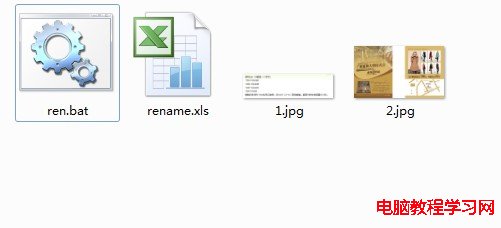Win7系统批量修改文件名的方法
- 时间:2015年04月26日 15:54:41 来源:魔法猪系统重装大师官网 人气:14794
Win7修改文件名,其实上次小编已经结束批量给图片重命名的文章,今天小编要带来win7批量修改文件名,不需要安装其他的软件,几个步骤就可以搞定。
要实现Win7批量修改文件名 ,需要修改的文件放置在一个文件夹上面,然后将该文件夹拷贝到C盘的目录下。比如保存文件名为“picture”。
操作步骤
1、 然后点击开始菜单的“运行”,在运行的输入框上输入“CMD”命令,然后敲回车键进入到命令提示符窗口。
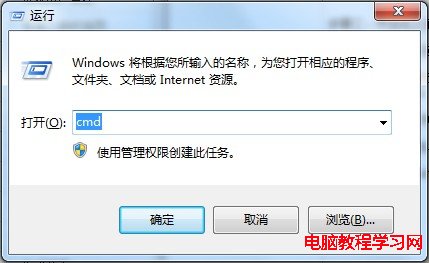
2、 然后在上面依次输入“cd c:picture”,回车键,在输入“dir /b>rename.xls”。

3、 这样我们回到picture文件夹,打开该文件夹在里面新建了一个rename.xls文件,打开它即可进入到excel界面了。
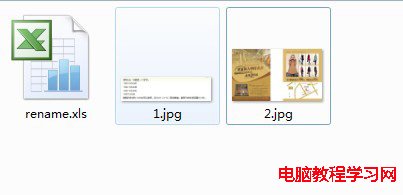
4、 A列表下面代表的是原文件名,然后在b列表下面就将修改修改的文件名输入上去,小编这里就随意输入了,就按数字排序下去吧。然后在C列表下面输入该公式="ren "&A1&" "&B。
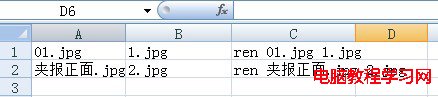
5、 现在将C列表上的全部输入后,可以将c列表的全部复制起来,然后在picture文件夹里面新建一个记事本,将把C列表下复制的信息粘贴到记事本上面。

6、 最后将该记事本点击菜单栏的“文件-另存为”把文件名命名为“ren.bat”即可。

7、 现在在picture文件夹运行该ren.bat文件即可将文件夹批量修改了。